Alla Produkter
Att redigera ett överflöd av bilder i Lightroom kan ibland kännas som en tråkig syssla, särskilt om du har hundratals bilder som ser relativt lika ut. Uppgifter som detta tenderar att vara monotona och tidskrävande, vilket gör att du önskar att du skulle ta bilder istället för att sitta framför din bärbara dator. De flesta redigeringsprogram var lyckligtvis inte byggda för att frustrera sina användare. Det gör du inte ha att sitta framför din bärbara dator hela dagen och överge dina andra prioriteringar. Det finns sätt du kan göra med ditt redigeringsarbete på bara några timmar.
Genvägar, hemliga knep och dolda funktioner finns alla för att göra ditt arbetsflöde så effektivt och så roligt som möjligt. Jag skapade en lista med snabba Lightroom-tips som du kan tänka på när du redigerar, så att du känner dig upphetsad, energisk och inspirerad istället för att känna dig rädd när du står inför hundratals bilder att redigera. Om du tänker på dessa tips när du arbetar i Lightroom kommer ditt arbetsflöde att förbättras omedelbart.
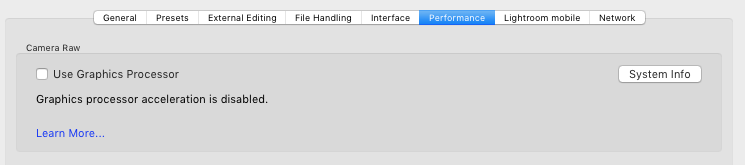
Åtgärda prestandafrågor i Lightroom
Vissa bärbara datorer kan vara bättre på att hantera stora filer än andra, men det finns alltid en gräns för vad våra pålitliga datorer kan göra. Det finns vissa automatiska funktioner som tvingar våra bärbara datorer att arbeta hårdare än de borde, vilket resulterar i långsammare prestanda och mycket slösad tid.
Om din dator är några år gammal är det troligt att din GPU inte är ny. För att se till att Lightroom inte använder det, gå till Lightroom> Inställningar> Prestanda och inaktivera Använd grafikprocessor.
En annan sak du kan göra är att optimera Lightrooms katalog genom att välja Arkiv> Optimera katalog.
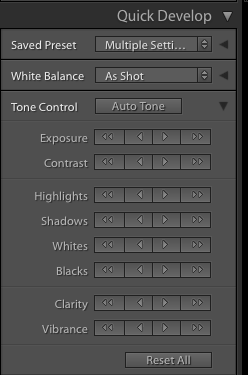
Redigera allt inom några sekunder i snabbutveckling
Så snart du importerar dina foton kan du redigera så många du vill med hjälp av snabbutvecklingsmodulen. Snabbutveckling gör att du kan använda förinställningar på en gång och styra bildens övergripande utseende. Denna metod är idealisk för fotografer som har använt samma förinställningar i flera år. När du har använt din favoritförinställning på alla dina bilder kan du börja fokusera på detaljer.
Sortera genom foton med P, R, N och Auto Advance
Att ta bort eller märka många foton tar mycket onödig tid. Om du måste välja den bästa bilden bland många liknande, sortera genom dem med P (välj) och R (avvisa). Alternativt kan du trycka på N på tangentbordet för att aktivera undersökningsläge, vilket gör att du kan jämföra liknande bilder i ett fönster. För att påskynda processen ännu mer, välj Foto> Automatisk avancering. Detta gör att du kan gå vidare till nästa bild så snart du betygsätter den.
Kopiera dina favoritinställningar
Om du, förutom att använda din förinställning, gjorde specifika ändringar av ett fotografi, kan du kopiera dessa inställningar och använda dem på ett annat fotografi. Detta fungerar bäst med bilder som har tagits under samma ljusförhållanden. Klicka på Kopiera (längst ner i fönstret Förinställningar i utvecklingsmodulen) och välj de inställningar du vill kopiera. När detta är klart kan du klistra in dina inställningar på vilken annan bild som helst.
Fler genvägar
Visste du att det går att byta namn på en fil genom att trycka på F2? Detta - och många andra användbara genvägar - lagras bekvämt i Lightroom. Gå helt enkelt till Hjälp> Biblioteksmodulgenvägar.
Det kan ta en kort stund att komma ihåg dessa genvägar, men det är värt det. Dagens hårda arbete kommer att göra dina framtida redigeringssessioner betydligt enklare. Nu när du går hem efter en tröttsam fotografering känner du dig redo att redigera dina bilder effektivt och snabbt förvandla dem till bästa möjliga bilder för dina kunder. Du blir mindre frustrerad, mer motiverad att arbeta hårdare och närmare den fotograf du förtjänar att vara.







































